Това е първата от две статии, в които аз ще направя стъпка по стъпка описание на един пример за написването на прост самодиагностика използване Селен Webdriver и Java. В него ще се създаде проект, както и в самия код вече е самодиагностика и пускането му ще бъде описана във втората част.
Какво е необходимо:
- Инсталирана Java JDK (за това как да го инсталирате можете да намерите тук).
- За удобство на писане и тичане използвам среда за разработка (изтеглите инсталационния процес, който описах в този пост).
Изпълнете IntelliJ IDEA и изберете елемента «Създаване на нов проект» и след това се отваря прозорец към мен:
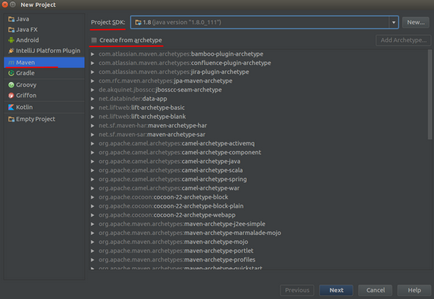
По подразбиране, предлагам да се създаде проект като Maven, и то той беше този, който има нужда от мен. Maven- е инструмент, който опростява монтажа на Java проекти, описание на неговата функционалност тема за друга статия, аз ще пиша за в бъдеще.
- SDK на проекта - да избера Java 1.8 вече е инсталирана на моя лаптоп.
- Създаване от архетип - една от функциите на Maven, това е една възможност да се създаде проект с конкретен архетип. Но на този етап да се напише един прост тест, аз не се нуждаят от тази опция, така че не поставете отметка в квадратчето за отметка.
- Аз кликнете Next.
Следният прозорец:
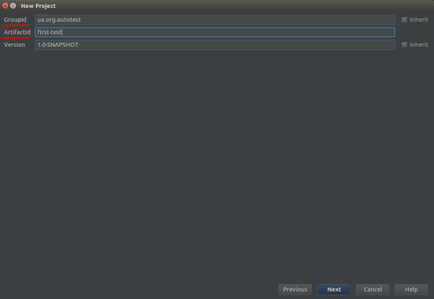
Двойка Groupid и Artifactid е идентификатор на проекта в Maven, а има и някои правила за попълване на следните елементи:
- Groupid - име на организацията или отдел, участващи в проекта за развитие. В този момент, същото правило важи и в именуването на Java пакети - името на домейна на организацията писмено назад, за да отпред. Мога да направя в този момент на име на домейн за вашия блог - ua.org.autotest. Но това правило не е толкова строг, а ако в момента не разполагат с име на домейн, можете просто да напишете вашата електронна поща, например com.gmail.email.
- Artifactid - името на проекта. Нека да е първи тест.
- Версия - тук можете да определите версията на проекта. Оставя 1.0
Натиснете Next и да продължат напред. На следващия прозорец вече се отнася директно до развитие на околната среда:
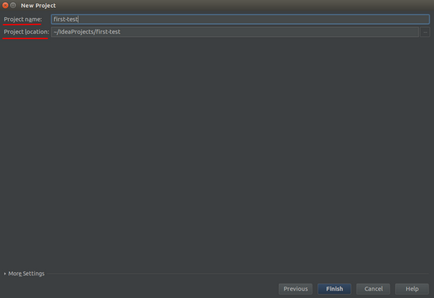
- Име на проекта - наименование на проекта, който ще бъде отнесен до IntelliJ IDEA. Пиша също, че за Maven - първи тест.
- местоположение на проекта - пътят към моя проект, генерира автоматично. Но ако се наложи, можете ръчно да регистрирате вашия начин.
След като щракнете върху Finish, аз автоматично да стигнем до файла pom.xml:
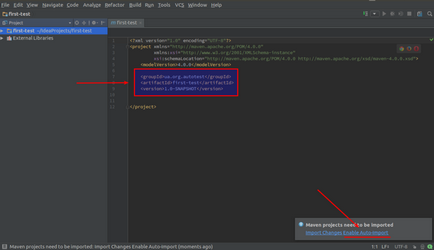
Той вече има информация за проекта си, донесох в началото Groupid, Artefiactid и версия. Pom.xml - това е файл, който описва проекта. Една от основните му функции е, че тя поддържа списък на всички библиотеки (зависимости), които се използват по проекта. Сега аз трябва да добавите две библиотеки, които са полезни за написването на самодиагностика. За това, за първи път се посъветва изберете Активиране на Auto-Import, както е показано на екранната снимка по-горе, към избрания библиотеката автоматично се премества нагоре.
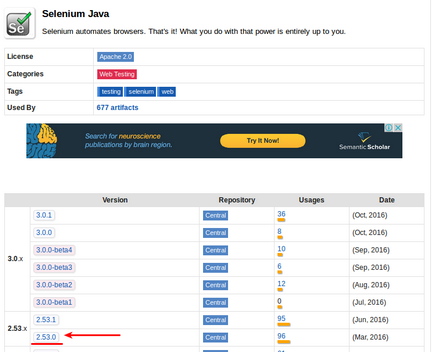
Аз изберете подходящата версия (аз ще пиша до версия 2.53.0) и кликнали върху нея. Отваря тази страница:
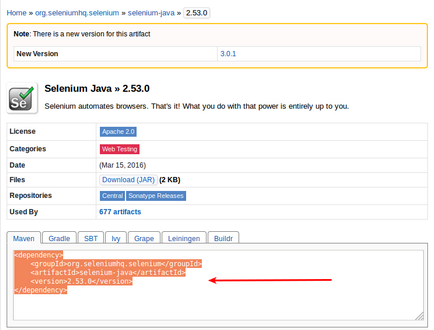
В него копирам информацията за ID на библиотеката (както можете да го видите едни и същи groupid, artifactid и версия), че трябва да бъде включен в раздела за зависимости в pom.xml файл на моя проект. Така библиотеката е свързан с проекта си и мога да го използвам. Аз правя същото по отношение на Junit библиотека. В резултат на това ми pom.xml файл ще изглежда така:
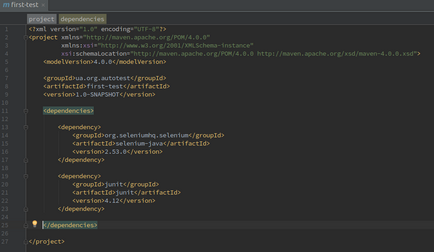
Следващата стъпка е да се създаде пакет. За да направите това, аз отварям структурата на проекта, който е създаден от Maven. Това е директорията на SRC, в рамките на които са две основни и тест директория. Имам нужда от тест, го отворите, вътре татко Java, кликнете върху което изберете New и след това върху опаковката. Отваря се диалогов прозорец, в който аз съм помолен да въведете името на пакета:
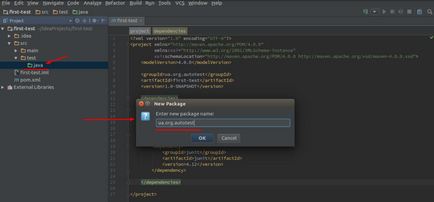
Името на база пакет за общите конвенции Java е със същото име като на Groupid. Ето защо, аз въведете ua.org.autotest. Така че съм създал три вложени папки украйна, организационна, автотест. И сега, в пакет ще създаде Java клас, които ще пишете директно на самодиагностика код. Щракнете с десния бутон на мишката върху опаковката, изберете New, а след това на Java клас:
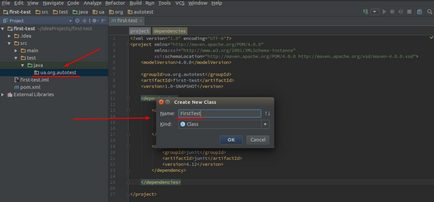
В името давам Java клас диалогов прозорец, FirstTest (имайте предвид, че името на класа, в Java трябва винаги да започва с главна буква, а името на тест клас завършва с Junit Тест дума). Щракнете върху OK, а IDE отваря прозореца на моя тест клас:
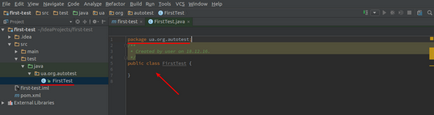
На тази да завърша първата част на статията. Във втората част ще напиша в самия код самодиагностиката и да го изпълним.
